所有关于最佳演奏方法 Spotify 安卓上的音乐
说到音乐流媒体, Spotify 音乐始终是首选,因为它可以毫不费力地为我们提供我们正在寻找的歌曲,并为我们提供我们可以从流媒体服务平台获得的最佳服务。 它还支持在许多设备上播放其内容,这意味着您可以播放 Spotify Android、iOS、Mac、台式机、笔记本电脑等设备上的音乐。
在本文中,我们将重点介绍如何玩 Spotify 直接在 Android 设备上播放音乐,以及如何通过替代方法欣赏音乐的最佳方法。 如果您想了解更多信息,请继续阅读。
文章内容 第 1 部分。我可以从中下载音乐吗 Spotify 到我的安卓手机?第 2 部分。 我如何玩 Spotify Android上的歌曲? 第 3 部分。获取 Spotify 离线收听音乐(推荐)结语
第 1 部分。我可以从中下载音乐吗 Spotify 到我的安卓手机?
Spotify 音乐始终可以可靠地获取您想要播放的所有独家曲目。 使用的好处 Spotify 是即使无需支付一定金额,您仍然可以访问内容。 这被称为 Spotify 免费账号。 使用免费帐户,只要您有互联网连接,您仍然有机会播放歌曲,否则您将无法播放。 此外,在免费帐户中,您不能下载您的 Spotify 收藏夹广告可以离线播放。 最后,您也不允许在任何时候跳过歌曲。 使用免费帐户,您每小时只能跳过歌曲六次。 不过还是可以玩 Spotify Android 或任何设备上的免费音乐是由 Spotify.
另一方面,在一个 Spotify 高级帐户,您可以做与上面刚刚提到的完全相反的事情。 首先,您可以保存您想要的所有歌曲、专辑或播放列表。 您还可以随机播放歌曲并随机播放。 一个 Spotify 高级用户还可以在他们想要的任何时间和频率上跳过歌曲。 您在这里唯一需要的是每月支付一定的费用才能享受这样的服务和福利。
而且由于已经提到您可以使用高级帐户下载歌曲,这仅意味着您可以播放 Spotify 直接在 Android 上播放音乐。 您所要做的就是获得高级订阅,然后了解如何在 Spotify Android 手机上的音乐应用程序。 但是,如果您不打算为高级计划付费,您仍然可以玩 Spotify Android 上的音乐,但这是在将音乐文件同步或传输到您的 Android 手机之后。 因此,您必须先转换文件,然后在 Android 上同步它们。 稍后,我将讨论您在将歌曲转换为另一种音频格式并将它们下载到您的设备时可能使用的最佳选项。
第 2 部分。 我如何玩 Spotify Android上的歌曲?
在了解了两者之间的主要区别之后 Spotify 免费和 Spotify 您应该注意和学习的溢价,您可以玩 Spotify Android 上的音乐,现在让我们了解如何直接在 Android 手机上执行此操作的详细步骤。
#1。 游戏指南 Spotify 轻松在 Android 上播放音乐
- 为了玩 Spotify Android上的音乐,您必须拥有的第一件事是 Spotify 音乐应用程序本身。 因此,对于所有还没有该应用程序的人,只需前往您的 Play 商店,然后搜索 Spotify 应用。 点击 Spotify 结果并在您的 Android 设备上安装该应用程序。
- 现在,打开新安装的 Spotify 应用程序,然后使用您现有的高级或免费帐户登录。
- 内 Spotify 应用程序,您可以从多种选项中选择您希望流式传输的曲目。 您可以单击屏幕底部的“主页”选项卡以及“搜索”选项卡和“您的图书馆”。 点击主页选项卡后,您将看到所有推荐的播放列表和广播电台。 如果你是一个 Spotify 高级用户,您只需选择一个特定的播放列表,然后单击“随机播放”按钮即可随机播放其中的歌曲。
- 如果您想查找特定的歌曲或专辑,您可以单击搜索按钮,然后输入曲目或专辑或播放列表的标题。 您也可以只输入艺术家的姓名并查看其个人资料。 如果您已经有了最喜欢的艺术家,这会更好更快。 你会更容易看到他所有的单曲或专辑,这些都反映在他的身上 Spotify 轮廓。 如果您想查看和查看所有艺术家的发布,只需继续浏览,直到看到“查看唱片目录”按钮。
- 最后,玩 Spotify Android 上的音乐,只需点按您选择的歌曲或专辑即可欣赏音乐!
#2。 下载 Spotify 高级版 Android 上的音乐
如果我说玩起来更方便,你同意吗? Spotify Android上的音乐离线? 好吧,假设您的答案是肯定的,这确实比每次您要收听想要的歌曲时都打开移动数据要好得多。 有关互联网或 WIFI 连接不佳以及信号稳定的问题也可能会解决您的问题。 然而,你可以做的最简单和最快的方式来玩 Spotify 安卓离线音乐是要正式拿到一个 Spotify 高级订阅。 其实还有其他方法可以玩 Spotify 安卓离线听音乐,比如使用第三方应用,但如果你是那种想瞬间搞定一切的人,那你一定要一个 Spotify 高级订阅并了解如何下载 Spotify Android 上的音乐以供离线播放。
以下是您可以玩的简单步骤 Spotify 安卓上的音乐。
- 在您的 Android 设备上,打开已安装的 Spotify 音乐应用程序并使用您的 Spotify 至尊帐号。
- 现在,看看屏幕下方,注意“您的图书馆”选项卡。 您必须单击此选项卡才能查看要从中选择的专辑和播放列表集。
- 从列表中,单击要下载的特定专辑或播放列表。
- 在播放列表中曲目的上部,有一个“下载”按钮,您必须反向切换才能正式下载歌曲。 如果“下载”按钮变为绿色,则表示曲目开始下载。
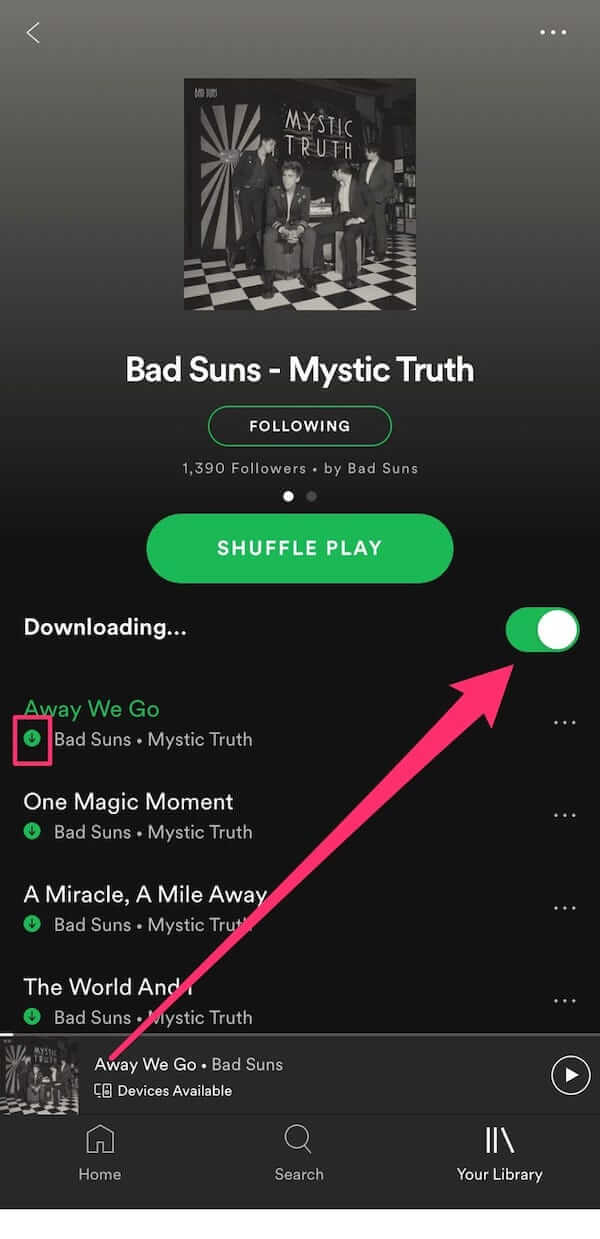
- 要知道曲目是否已完全保存,每个曲目旁边都会显示一个绿色箭头。
歌曲全部下载成功后,您现在就可以播放了 Spotify Android 上的音乐,随时随地享受每一首音乐。
第 3 部分。获取 Spotify 离线收听音乐(推荐)
我们不能否认这样一个事实,如果我们可以不受任何麻烦和限制地聆听我们最喜欢的歌曲,那就更好了。 这实际上是很多人获得高级订阅计划的原因之一,以便能够轻松地流式传输歌曲。 但是,如果您要每月支付订阅费,这可能会花费您很多。 请注意,即使使用高级订阅,您也只能收听 Spotify 应用程序和仅在受支持的设备内。
因此,如果您希望在任何音乐播放器上播放它们,您必须从音乐文件中删除复制保护,并且必须将它们转换为可在预期设备中使用的另一种输出格式。 而且,如果您想离线播放歌曲而无需支付月费,您必须从可以删除 DRM 并将曲目下载为另一种格式的软件应用程序中获得帮助。
上面提到的所有问题都可以通过 TuneSolo Spotify 音乐转换器. 选择使用上述转换器对您来说将是一个不错的选择。 这个音乐转换器甚至可以让你玩 Spotify 如果您更喜欢将此类设备用作主要音频播放器,请在 Android 上播放音乐。 了解更多关于如何玩的信息 Spotify Android上的音乐通过 TuneSolo,让我们简要讨论一下它的主要特点和使用它的简单过程。
明星特点 TuneSolo Spotify 音乐转换器
下载 Spotify 音乐转换器
最好的技能之一 TuneSolo Spotify 音乐转换器是它的下载能力 Spotify 内容。 它可以帮助所有用户将他们希望永久下载的任何曲目或播放列表保存在他们的设备中。 这对所有人来说都是一个很大的好处 TuneSolo 免费用户,因为下载功能仅供高级用户使用。
转化率 Spotify 音乐
TuneSolo Spotify Music Converter 非常有能力将曲目转换为其他音频格式,包括 MP3、WAV、AAC 和 FLAC。
转换速度快
通过的帮助 TuneSolo,曲目和播放列表可以以高达 5 倍的转换速度进行转换。 与任何其他音乐转换器的速度相比,这已经快了很多。 节省无聊的时间!
离线播放
一旦内容成功下载到您的设备中,您现在就可以离线播放它们而无需互联网连接或无需担心稳定的信号。
保留 ID3 标签和元数据信息
使用的另一件好事 TuneSolo Spotify 音乐转换器是它非常有能力保存重要的细节,如艺术作品、艺术家姓名、专辑名称、流派以及专辑或歌曲的发行年份。 即使在转换过程之后,这些细节也可以保留。
使用多个设备播放歌曲
通过下载和转换功能的帮助,所有用户都可以在他们希望使用的任何设备上流式传输歌曲。 所有提到的可用格式都可以在许多设备上播放。
输出音乐库的组织
TuneSolo Spotify 音乐转换器甚至允许用户有自己的方式来安排音乐文件。 这是一个很大的帮助,因为您可以自由决定使用哪组类别,您认为在组织和定位文件方面最适合您。 您可以按流派、专辑名称、艺术家姓名、专辑发行年份等对它们进行排列。
技术支持团队的免费更新和帮助
如果您在使用 TuneSolo,您将能够在应用程序有新发布的更新时免费更新您自己的应用程序版本。 您也可以寻求技术支持团队的帮助和支持,以防您在过程中遇到问题。
如何转换的步骤 Spotify 音乐转 MP3
现在,我们将讨论如何转换的过程 Spotify 音乐通过 MP3 的帮助 TuneSolo 接下来是有关如何将转换后的歌曲传输到您的 Android 设备并能够播放的简单步骤 Spotify 安卓上的音乐。
步骤 1. 下载并启动 TuneSolo Spotify 音乐转换器
第一步是需要下载 TuneSolo 您使用的设备上的应用程序。 为此,您可以访问官方网站 TuneSolo 然后从那里正式获取应用程序。 另一种方法是访问设备的应用程序商店,然后搜索 TuneSolo 应用程序在那里。 在结果中看到后,获取应用程序并在完成下载后立即安装它。 然后在安装之后,让它在你的设备上运行。
步骤 2. 将音乐文件上传到 TuneSolo Spotify 音乐转换器
全面上线后 TuneSolo 应用程序,您只需等待几分钟,直到您的音乐库被识别并阅读 TuneSolo. 一旦确定,您现在可以开始将文件上传到转换器。 为此,您只需复制歌曲的链接,然后将它们粘贴到转换器中。 另一个要考虑的选择是从您的音乐库中拖动音乐文件,然后将它们放入 TuneSolo.

步骤 3. 选择输出格式和输出文件夹
上传所有音乐文件后,您现在可以开始选择歌曲的输出格式。 从提到的所有可用输出格式中,选择 MP3 格式。 选择输出格式后,您还必须选择输出文件夹。 这将是文件转换后的结束位置。

步骤 4。 单击“全部转换”按钮
现在一切都已准备就绪,从上传文件到选择输出格式,您现在可以单击屏幕上的“全部转换”按钮。 这是正式开始转换过程。

步骤 5. 获取成功转换的歌曲
如果转换过程已经完成,您现在可以通过单击“查看输出文件”部分来获取文件。 在本节中,您将找到所有完全转换的歌曲文件,您可以根据需要将它们永久下载到您的设备上。
如何转移转换后的步骤 Spotify 音乐文件到 Android 设备
现在让我们详细了解如何将转换后的音乐文件同步到您的 Android 手机并能够播放 Spotify 安卓上的音乐。
- 首先要做的是获得一个 USB电缆. 这将非常需要您的 Android 手机和台式机或笔记本电脑相互连接。
- 执行此操作后,您将在 Android 手机上收到通知。 这是为了确认您允许连接和共享设备。
- 现在,在“Use USB for”部分,单击“File Transfer”按钮。 单击此按钮将为您提供一个用于传输文件使用的窗口。
- 在您的计算机上,通过 TuneSolo Spotify 音乐转换器。 之后,您现在可以开始将转换后的音乐文件从台式机或笔记本电脑拖到 Android 手机存储中。
- 文件传输过程完成后,您现在可以断开两个设备并播放 Spotify 安卓上的音乐。
传输转换后的音乐文件的另一种方法是借助 Google 帐户。 您只需将转换后的文件上传到您现有的 Google 帐户,然后将它们传输到您的 Android 手机中即可。 之后就可以玩了 Spotify 安卓上的音乐。
结语
我们可以使用很多音乐播放器来欣赏我们喜欢的音乐,您可以使用 iOS 设备、笔记本电脑、台式机、Mac 电脑或 Android 手机。 如果您使用的是 Android 设备,请按照有关如何下载的详细步骤进行操作 Spotify 有或没有 Premium 的音乐,并且能够播放 Spotify 安卓上的音乐。 拥有您的最佳选择和选项 Spotify 永远存储在您的 Android 中的收藏夹已通过 TuneSolo Spotify 音乐转换器。 它被证明是值得使用的,并讨论了它的所有功能和服务。